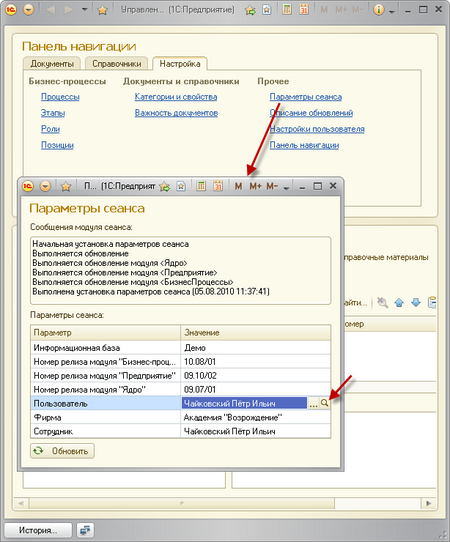Настройка подключения к системе (УД) — различия между версиями
м (Дмитрий Малюгин переименовал страницу Настройка подключения к системе (УД82) в Настройка подключения к системе (УД)) |
|||
| (не показано 17 промежуточных версий 3 участников) | |||
| Строка 1: | Строка 1: | ||
| − | + | __NOTOC__ | |
| − | + | __NOTITLE__ | |
| − | + | ===Настройка подключения к системе=== | |
| − | + | ==== Запуск платформы «1С:Предприятие 8» ==== | |
| − | + | [[Файл:ud82_um_000.png|Начальная форма запуска платформы «1С:Предприятие 8»]] | |
| − | [[Файл:ud82_um_000.png | ||
* Нажмите кнопку «Добавить…», добавьте в список существующую информационную базу, или создайте новую. | * Нажмите кнопку «Добавить…», добавьте в список существующую информационную базу, или создайте новую. | ||
<br clear="both" /> | <br clear="both" /> | ||
| − | + | ||
| − | [[Файл:ud82_um_003.png | + | ==== Добавление информационной базы ==== |
| + | [[Файл:ud82_um_003.png|Создание новой или выбор существующей базы]] | ||
* Для подключения к существующей информационной базе добавьте ее в список. | * Для подключения к существующей информационной базе добавьте ее в список. | ||
<br clear="both" /> | <br clear="both" /> | ||
| − | + | ==== Окно добавления информационной базы ==== | |
| − | [[Файл:ud82_um_001.png | + | [[Файл:ud82_um_001.png|Окно добавления информационной базы]] |
# Укажите наименование для информационной базы, например, «Управление делами». | # Укажите наименование для информационной базы, например, «Управление делами». | ||
| − | # Выберите способ подключения к базе. Дополнительную информацию по выбору способа подключения к базе можно найти в разделе [[ | + | # Выберите способ подключения к базе. Дополнительную информацию по выбору способа подключения к базе можно найти в разделе [[Установка и первый запуск (УД)|«Установка и первый запуск»]]. |
<br clear="both" /> | <br clear="both" /> | ||
| − | + | ==== Параметры подключения к серверу платформы «1С:Предприятие 8» ==== | |
| − | [[Файл:ud82_um_002.png | + | [[Файл:ud82_um_002.png|Параметры подключения к серверу]] |
* Узнайте параметры вашей информационной базы у администратора и заполните поля. | * Узнайте параметры вашей информационной базы у администратора и заполните поля. | ||
<br clear="both" /> | <br clear="both" /> | ||
| − | + | ==== Режим и параметры запуска ==== | |
| − | [[Файл:ud82_um_004.png | + | [[Файл:ud82_um_004.png|Настройка режимов и параметров запуска]] |
* Не изменяйте стандартные значения настроек | * Не изменяйте стандартные значения настроек | ||
* Нажмите «Готово» | * Нажмите «Готово» | ||
<br clear="both" /> | <br clear="both" /> | ||
| − | + | ==== Выбор и запуск информационной базы ==== | |
| − | [[Файл:ud82_um_006.png | + | [[Файл:ud82_um_006.png|Выбор информационной базы]] |
* Выберите в списке информационную базу и нажмите на кнопку «1С:Предприятие» | * Выберите в списке информационную базу и нажмите на кнопку «1С:Предприятие» | ||
<br clear="both" /> | <br clear="both" /> | ||
| − | ==== | + | ==== Первый запуск системы ==== |
| − | + | [[Файл:ud82-0016.png]] | |
| − | + | ||
| − | + | ||
| + | После установки системы следует выполнить первый запуск программы «1С:Предприятие». При этом будет запущен мастер начала работы. | ||
| + | <br clear="both" /> | ||
| + | |||
| + | [[Файл:ud82-0018.png]] | ||
| + | |||
| + | |||
| + | На первом шаге мастер предложит создать администратора системы. В форме создания администратора необходимо заполнить поля «Полное имя», «Имя (логин)» и «Пароль». | ||
| + | <br clear="both" /> | ||
| + | |||
| + | |||
| + | [[Файл:ud82-firstRun-003.png]] | ||
| + | |||
| + | |||
| + | После успешного создания администратора мастер предложит создать информационную базу. Необходимо ввести название базы и регистрационный номер, префикс будет сгенерирован автоматически. | ||
| + | <br clear="both" /> | ||
| + | |||
| + | |||
| + | [[Файл:ud82-firstRun-004.png]] | ||
| + | |||
| + | |||
| + | Затем будет предложено создать учетную запись администратора новой информационной базы. Форма создания администратора ИБ аналогична форме создания администратора системы. | ||
| + | <br clear="both" /> | ||
| + | |||
| + | |||
| + | [[Файл:ud82-firstRun-005.png]] | ||
| + | |||
| + | |||
| + | По окончании работы мастера система автоматически выполнит вход под учетной записью администратора, что позволит [[Система_защиты_(УД)#Регистрация программного комплекса УД |зарегистрировать программный комплекс]]. | ||
| + | <br clear="both" /> | ||
| + | |||
| + | {{:Смена пароля пользователя (УД)}} | ||
| + | |||
| + | [[Категория: Администрирование и настройка (УД)|*2]] | ||
Текущая версия на 16:24, 21 апреля 2015
Настройка подключения к системе
Запуск платформы «1С:Предприятие 8»
- Нажмите кнопку «Добавить…», добавьте в список существующую информационную базу, или создайте новую.
Добавление информационной базы
- Для подключения к существующей информационной базе добавьте ее в список.
Окно добавления информационной базы
- Укажите наименование для информационной базы, например, «Управление делами».
- Выберите способ подключения к базе. Дополнительную информацию по выбору способа подключения к базе можно найти в разделе «Установка и первый запуск».
Параметры подключения к серверу платформы «1С:Предприятие 8»
- Узнайте параметры вашей информационной базы у администратора и заполните поля.
Режим и параметры запуска
- Не изменяйте стандартные значения настроек
- Нажмите «Готово»
Выбор и запуск информационной базы
- Выберите в списке информационную базу и нажмите на кнопку «1С:Предприятие»
Первый запуск системы
После установки системы следует выполнить первый запуск программы «1С:Предприятие». При этом будет запущен мастер начала работы.
На первом шаге мастер предложит создать администратора системы. В форме создания администратора необходимо заполнить поля «Полное имя», «Имя (логин)» и «Пароль».
После успешного создания администратора мастер предложит создать информационную базу. Необходимо ввести название базы и регистрационный номер, префикс будет сгенерирован автоматически.
Затем будет предложено создать учетную запись администратора новой информационной базы. Форма создания администратора ИБ аналогична форме создания администратора системы.
По окончании работы мастера система автоматически выполнит вход под учетной записью администратора, что позволит зарегистрировать программный комплекс.
Смена пароля пользователя
Панель навигации -> Настройка -> Параметры сеанса
Для смены пароля необходимо:
- Перейти на закладку «Настройка» панели навигации
- Открыть форму «Параметры сеанса»
- Открыть форму текущего пользователя
В форме пользователя нажать кнопку «Изменить пароль»